Depois de passar por vários fóruns e sites da comunidade, descobri que existem muitos usuários que estão enfrentando problemas de ‘ cartão SD continua desaparecendo/desconectando ‘, ‘ cartão SD desaparece ao copiar ‘ ou ‘ cartão SD aparece e desaparece ‘ quando eles conecte seu cartão SD ao PC com Windows 10. Se você também estiver enfrentando esses problemas, siga as soluções mencionadas nesta postagem para consertar o cartão SD que continua desconectando o Windows 10 por conta própria.
Você pode resolver que o cartão SD continua desaparecendo no Windows 10 alterando o leitor de cartão, conectando o cartão SD a outro PC, reinstalando o driver do leitor de cartão, formatando o cartão SD, etc.
No entanto, ao usar essas correções, se seus dados importantes forem excluídos, armazenados no cartão SD, você não precisará se preocupar. Nesse caso, você pode tentar o melhor SD Cartão Recuperação Ferramenta.
Livre SD Cartão Recuperação Ferramenta.
Recupere dados de cartões SD corrompidos, danificados e formatados de todas as marcas no Windows. Tente agora!
Por que o cartão SD continua desconectando o Windows 10/8/7?
Abaixo, você obterá os motivos comuns para o cartão SD aparecer e desaparecer no PC com Windows. Vamos dar uma olhada:
1. Conexão solta
A causa raiz por trás desse problema é a conexão frouxa entre o PC com Windows e o leitor de cartão/cartão SD.
2. Cartão SD corrompido
Outra causa principal é a corrupção do cartão SD. Pode ser que a memória/cartão SD esteja corrompido ou danificado que você está inserindo no PC. Essa é a razão para o leitor de cartão SD continuar desconectando ou não aparecendo.
3. Problemas de compatibilidade
Na maioria das vezes, acontece que seu cartão SD ou cartão de memória não é compatível com o sistema Windows/câmera digital.
Então, agora a pergunta é – Como você corrige o problema do cartão SD continuar desaparecendo no Windows 10? Como você abre o cartão SD no Windows 10 que aparece, mas desaparece em poucos segundos?
Bem, pode haver vários fatores conhecidos e desconhecidos que podem ser responsáveis por fazer com que o cartão SD desapareça no Windows 10, mas você pode corrigir facilmente o problema com as soluções certas no momento certo.
Então, aqui estão as soluções que você pode seguir para corrigir/solucionar problemas “O cartão SD continua desaparecendo ou desconectando” no computador Windows 10.
Como corrigir o cartão SD continua desconectando ou desaparecendo do Windows 10/8/7?
Siga os métodos DIY abaixo para resolver o cartão SD que continua desaparecendo no Windows 10 com facilidade:
- Remova o cartão SD e reinsira no PC com Windows
- Altere o leitor de cartão SD e reconecte-o ao PC
- Conecte o cartão SD a outro PC para verificar se ele aparece
- Atualizar o driver do cartão SD para o cartão SD aparece e depois desaparece
- Desative o Windows para desativar o dispositivo de armazenamento em massa
- Alterar o nome da letra da unidade do cartão SD
- Reinstale o driver do leitor de cartão
- Formatar cartão SD para NTFS
Solução 1: remova o cartão SD e reinsira no PC com Windows

Esta é a solução de problemas comum que você deve tentar quando o cartão SD desaparecer ou se desconectar aleatoriamente. Basta ejetar o cartão do computador e reinseri-lo para ver se ele lê/detecta o cartão e não desaparece/desconecta.
Solução 2: altere o leitor de cartão SD e reconecte-o ao PC
Pode ser possível que seu leitor de cartão esteja danificado ou não funcione corretamente e, neste caso, é óbvio que seu cartão SD não aparecerá no PC. Portanto, troque o leitor de cartão e verifique se o cartão SD aparece no PC ou não.
Solução 3: conecte o cartão SD a outro PC para verificar se ele aparece
Este é outro melhor método para verificar se o seu cartão está funcionando corretamente e não está danificado ou corrompido. Conecte seu cartão SD a outro PC e veja se ele aparece de forma estável ou não.
Depois de seguir as três soluções acima, se o cartão SD não desaparecer ou desconectar e você puder acessar novamente os dados armazenados nele, seu problema estará resolvido.
Mas, se o seu problema ainda existir, continue seguindo as outras soluções mencionadas abaixo para se livrar desse problema do cartão SD agora.
Solução 4: Atualizar o driver do cartão SD para o cartão SD aparece e depois desaparece
Bem, o cartão SD continua desconectando o Windows 10 também pode ocorrer por causa de um driver de cartão desatualizado. Portanto, nesse caso, você deve atualizar o driver da placa e verificar o problema.
Para isso, siga as etapas fáceis abaixo no seu Windows:
- Primeiro, você precisa pressionar as teclas Win + R juntas para abrir uma janela Executar.
- Em seguida, digite diskmgmt.msc >> clique em OK.
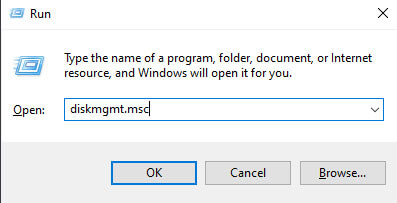
- Depois disso, expanda as unidades de disco >> toque com o botão direito do mouse no cartão SD e toque em Atualizar driver.
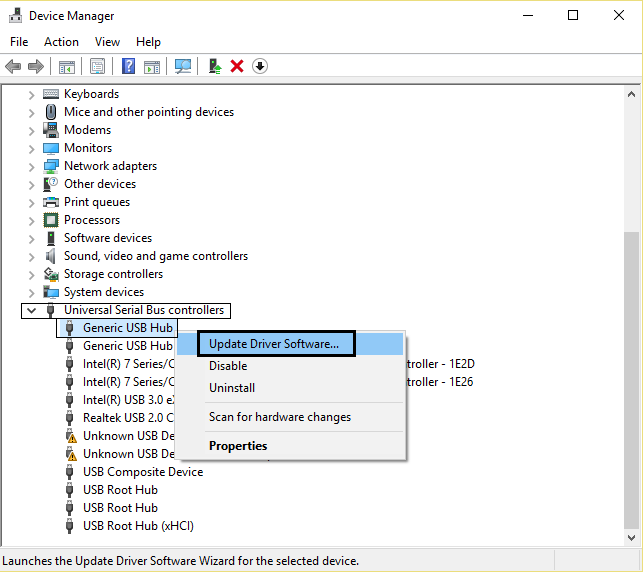
- Escolha a opção “Pesquisar automaticamente por software de driver atualizado”.
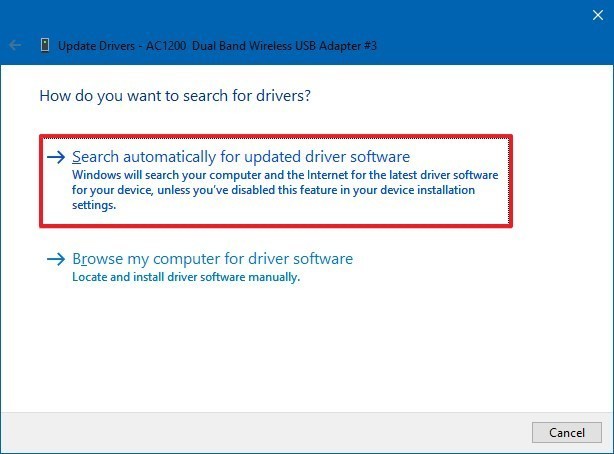
Solução 5: desative o Windows para desativar o dispositivo de armazenamento em massa
Se o seu PC com Windows ligar o dispositivo de armazenamento em massa, seu cartão SD não aparecerá corretamente no seu PC. Portanto, sugere-se que você desative o dispositivo de armazenamento em massa para desativar esse recurso.
Aqui siga os passos:
- Pressione “Windows + X” para abrir o Menu e selecione o Gerenciador de Dispositivos na lista.
- Expanda “Controlador de barramento serial universal” e clique em “Dispositivo de armazenamento USB”.
- Vá para a guia “Gerenciamento de energia” e desmarque a primeira caixa que diz “ Permitir que o computador desligue este dispositivo para economizar energia ”.

- Clique em OK para salvar as alterações.
Agora vá para Gerenciamento de disco e verifique se seu cartão SD é exibido ou não.
- Se sim, você pode abrir diretamente o cartão e acessar os dados armazenados nele.
- Se sim, mas não consegue acessar os dados, continue com as soluções mencionadas abaixo.
Solução 6: altere o nome da letra da unidade do cartão SD
Se o seu cartão SD estiver aparecendo no Gerenciamento de disco, mas não estiver acessível, altere o nome da letra da unidade do cartão SD:
- Mantenha seu cartão SD conectado ao seu PC.
- No seu PC, clique em “Iniciar” e digite “Gerenciamento de disco ” na barra de endereços de pesquisa, o resultado exibirá Gerenciamento de disco, clique nele para abri-lo.
- botão direito do mouse no cartão SD e selecione a opção “Alterar letra da unidade…”

- Renomeie o nome da letra da unidade do cartão SD e clique em “OK” para salvar as alterações.
Agora verifique se o seu cartão SD está funcionando corretamente e não está desaparecendo ou sendo desconectado aleatoriamente.
Se o problema persistir, reinstale a unidade do leitor de cartão.
Solução 7: reinstale o driver do leitor de cartão para corrigir o cartão SD continua desconectando o Windows 10
- No seu PC com Windows 10, clique em ‘Iniciar‘ e depois clique na opção “Gerenciador de dispositivos” para abri-lo.
- Expanda “Dispositivos de tecnologia de memória” para ver a entrada do leitor de cartão.
- Agora anote a marca e o modelo do leitor de cartão e baixe a nova cópia do driver do fabricante oficial do seu PC ou site do leitor de cartão. Se você não conseguir ver a marca e o modelo do seu leitor de cartão, entre em contato com o fabricante do seu PC.
- No gerenciador de dispositivos, clique com o botão direito do mouse na entrada do leitor de cartão e clique na opção ‘Desinstalar dispositivo‘.

- Depois que o driver do leitor de cartão for desinstalado, reinicie o computador.
- Em seguida, execute a configuração do driver do leitor de cartão baixado e siga as etapas na tela para concluir o processo de instalação. Reinicie o sistema, se necessário.
- Agora verifique se o seu cartão SD aparece em “Este PC/Meu Computador”.
Se todas as soluções acima falharem, a última opção que resta é formatar o cartão SD para NTFS.
Nota: Mas a formatação do cartão SD apagará todos os dados armazenados no cartão. portanto, é recomendável que você primeiro faça backup dos dados do cartão SD em outro local ou dispositivo de armazenamento.
Solução 8: Formate o cartão SD para NTFS
Se nenhuma das técnicas acima o ajudou a solucionar problemas do cartão SD do Windows 10 continua desconectando o problema, a última opção que resta para você é formatar o cartão SD.
- Abra o Gerenciamento de Disco novamente no seu computador Windows 10.
- botão direito do mouse no cartão SD e selecione a opção “Formatar”.

- Defina o sistema de arquivos como NTFS >> verifique o formato rápido.
- Clique em “OK” ou Iniciar para iniciar o processo de formatação.
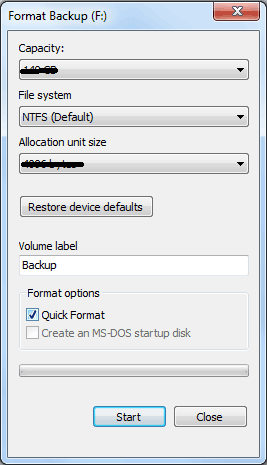
Após a conclusão do processo de formatação, seu cartão SD deve aparecer no seu PC e não desaparecerá/desconectará e funcionará corretamente.
Recupere dados inacessíveis do cartão SD que continuam desaparecendo
Se o seu cartão SD/disco rígido externo exibir acesso negado ou inacessível, nesse caso, tente um SD Cartão Dados Recuperação Software. Certamente o ajudará a recuperar fotos, vídeos e arquivos de áudio inacessíveis do cartão de memória SD que continua desaparecendo.
Com esta recuperação de cartão SD, você pode:
- Restaure fotos, vídeos e arquivos de áudio inacessíveis, perdidos, perdidos e desaparecidos do cartão SD.
- Recupere arquivos de mídia de cartões de memória SD danificados, corrompidos, não detectados, não reconhecidos e ilegíveis.
- Suporta todos os tipos de cartões SD, como SD, Micro SD, Mini SD, SDHC, Micro SDHC, Mini SDHC, SDXC, Micro SDXC, Mini SDXC, TF, CF, xD Picture, etc.
- Programa 100% somente leitura. Seguro, protegido e fácil de clicar.
Então, basta baixar e instalar este utilitário carregado de recursos em seu PC e recuperar dados de cartões SD corrompidos/danificados facilmente.
Livre SD Cartão Recuperação Ferramenta.
Recupere dados de cartões SD corrompidos, danificados e formatados de todas as marcas no Windows. Tente agora!
Etapas para recuperar arquivos de mídia do cartão SD que continua desaparecendo no Windows 10
Etapa 1: Selecione o local desejado
Primeiro, selecione a unidade, a mídia externa ou o volume a partir do qual você deseja recuperar os arquivos de mídia excluídos. Após a seleção, clique em 'Digitalizar'.

Etapa 2: Visualizar Recuperado Mídia Arquivos
Em seguida, você pode visualizar os arquivos de mídia recuperáveis após a conclusão do processo de digitalização.

Etapa 3: Recuperar Mídia Arquivos
Por fim, você pode selecionar as imagens, arquivos de áudio e vídeo que deseja restaurar e clicar na opção 'Recuperar' para salvá-los no local desejado.

Conclusão
Depois de ler o artigo, espero que agora você tenha a solução certa para corrigir o “cartão SD continua desaparecendo” no Windows 10 PC.
No entanto, se suas preciosas fotos, vídeos ou arquivos de áudio se tornarem inacessíveis ao seu cartão SD, é altamente recomendável que você tente o SD Cartão Dados Recuperação Software para recuperá-los.

Taposhi is an expert technical writer with 5+ years of experience. Her in-depth knowledge about data recovery and fascination to explore new DIY tools & technologies have helped many. She has a great interest in photography and loves to share photography tips and tricks with others.